Trabalhamos com sistemas de gerenciamento de conteúdo há anos e, por isso, vimos em primeira mão como a plataforma certa pode ser um divisor de águas para qualquer negócio on-line. Embora o Joomla tenha atendido bem a muitos proprietários de sites no passado, o WordPress assumiu a liderança como a plataforma mais flexível e fácil de usar.
Fazer a mudança do Joomla para o WordPress pode parecer assustador – nós entendemos. Você provavelmente está preocupado com a perda de conteúdo, com a quebra do site ou com a interrupção dos negócios. Mas aqui estão as boas notícias: com o plano certo, a mudança do Joomla para o WordPress é, na verdade, muito mais simples do que você imagina.
Neste guia, compartilharemos um método testado e comprovado para migrar do Joomla para o WordPress. Aproveitamos todos os nossos anos de experiência ajudando outras pessoas e simplificamos o processo, para que você possa colocar seu site em funcionamento no WordPress rapidamente.

Por que mudar do Joomla para o WordPress?
Então, você já deve ter ouvido falar de diferentes maneiras de criar um site, e dois nomes populares que costumam aparecer são Joomla e WordPress. Ambos são de código aberto, o que significa que são de uso gratuito e criados por uma comunidade de desenvolvedores. Eles até falam a mesma linguagem de computador subjacente (PHP) e usam tipos semelhantes de hospedagem de sites (hosting).
No entanto, o Joomla é mais complicado de usar e há menos extensões e designs disponíveis.
Por outro lado, o WordPress é o criador de sites mais popular do mundo por um motivo! Ele é conhecido por ser muito mais fácil de aprender e usar, além de contar com uma enorme biblioteca de extensões e opções de design para tornar seu site realmente seu.
Até elaboramos uma comparação detalhada entre o Joomla e o WordPress se você quiser ver todas as diferenças lado a lado.
Para saber mais sobre o motivo pelo qual recomendamos consistentemente o WordPress, consulte nossa análise completa do WordPress ou nossa comparação especializada entre o WordPress.com e o WordPress.org.
Quando falamos em WordPress, estamos nos referindo à plataforma auto-hospedada WordPress.org e não ao WordPress.com. Sim, são duas plataformas muito diferentes.
O WordPress.com é um construtor de sites hospedado. Com o WordPress.com, você não precisa encontrar seu próprio plano de hospedagem e instalar o software por conta própria. Em vez disso, você pode escolher um plano gratuito ou comprar um dos planos pagos disponíveis, e a Automattic hospedará seu site para você.
No entanto, o WordPress.com tem suas limitações. Em particular, você não pode instalar nenhum dos incríveis plug-ins do WordPress (eles são como complementos para o seu site) e pode ter dificuldades para ganhar dinheiro com seu conteúdo.
Dito isso, recomendamos o WordPress.org para todos os tipos de sites, desde lojas on-line até sites sem fins lucrativos, portfólios on-line e tudo o mais.
Temos uma comparação completa entre o WordPress.com e o WordPress.org que detalha todas as principais diferenças, mas o resultado final é: você quase sempre vai querer usar o WordPress.org.
Dito isso, vamos dar uma olhada no que é necessário para migrar um site Joomla para o WordPress:
Etapa 0: Primeiros passos
Os requisitos do Joomla e do WordPress auto-hospedado são bastante semelhantes. Você precisará de um nome de domínio e de uma conta de hospedagem do WordPress para começar a usar o WordPress.
É provável que você já tenha um nome de domínio e uma conta de hospedagem de site para o seu site Joomla. Você também pode usá-los para seu site WordPress.
Se você quiser mudar para um provedor de hospedagem diferente, recomendamos usar o Bluehost.

A Bluehost é uma das principais empresas de hospedagem do mundo e um provedor de hospedagem WordPress oficialmente recomendado.
Além disso, os leitores do WPBeginner podem obter até 61% de desconto em hospedagem na web com a Bluehost, que inclui um nome de domínio e um certificado SSL gratuitos. Basicamente, você pode começar por apenas US$ 1,99 por mês.
Observação: Na WPBeginner, acreditamos na transparência total. Se você se inscrever na Bluehost usando nosso link de indicação, ganharemos uma pequena comissão sem nenhum custo extra para você (na verdade, você economizará dinheiro e obterá um domínio gratuito + certificado SSL).
Receberíamos essa comissão por recomendar praticamente qualquer serviço de hospedagem WordPress, mas só recomendamos produtos que usamos pessoalmente e acreditamos que agregarão valor aos nossos leitores.
Etapa 1: Instalar e configurar o WordPress
O WordPress é famoso por sua instalação em 5 minutos. Muitas boas empresas de hospedagem WordPress instalarão automaticamente o WordPress para você. Ou você pode encontrar instaladores do WordPress com um clique no painel da sua conta de hospedagem.
Se você se inscreveu em uma conta Bluehost, o WordPress será instalado automaticamente para você. Basta clicar no botão “Edit Site” ao lado do site em sua conta de hospedagem.

Isso o levará ao painel de administração do WordPress.
Ele terá a seguinte aparência:

Precisa de mais instruções? Siga nosso tutorial completo de instalação do WordPress para obter instruções passo a passo.
Etapa 2: Importar seu site Joomla para o WordPress
Agora que você instalou o WordPress, pode importar o conteúdo do seu site Joomla.
Primeiro, instale e ative o plug-in FG Joomla para WordPress. Para obter mais detalhes, consulte nosso guia passo a passo sobre como instalar um plug-in do WordPress.
Após a ativação, vá para a página Ferramentas ” Importar no painel do WordPress. Você verá uma lista de ferramentas de importação disponíveis para sua instalação do WordPress. Clique no link “Run Importer” (Executar importador) abaixo da ferramenta de importação Joomla (FG).

Isso iniciará o script do importador do Joomla (FG), e você será solicitado a fornecer as informações do site do Joomla.
Primeiro, você precisa inserir o URL do site do Joomla e, em seguida, as configurações do banco de dados.

Você pode encontrar as informações do banco de dados na área de administração do seu site Joomla.
Basta acessar a página System ” Global Configuration (Sistema ” Configuração global ) e clicar na guia “Server” (Servidor).

Essa página mostrará todas as informações necessárias sobre o banco de dados, como o nome de usuário do banco de dados, o nome do banco de dados e o prefixo das tabelas do banco de dados.
A única informação que ele não mostra é a senha do banco de dados. Se você não se lembrar da senha do banco de dados do Joomla, poderá encontrá-la no arquivo configuration.php na pasta raiz do site do Joomla.
Você pode acessar esse arquivo conectando-se ao seu site usando um cliente FTP e abrindo-o em um editor de texto como o Bloco de Notas.
Depois de inserir as informações do banco de dados no importador do Joomla, clique no botão “Test database connection” (Testar conexão com o banco de dados). Se tudo tiver sido inserido corretamente, você verá uma mensagem de sucesso.

Abaixo, você encontrará opções adicionais para controlar o que deseja importar, incluindo imagens em destaque, imagens de conteúdo e muito mais. Se você não tiver certeza, deixe essas opções como estão.
Clique no botão “Start / Resume Importer” para continuar.
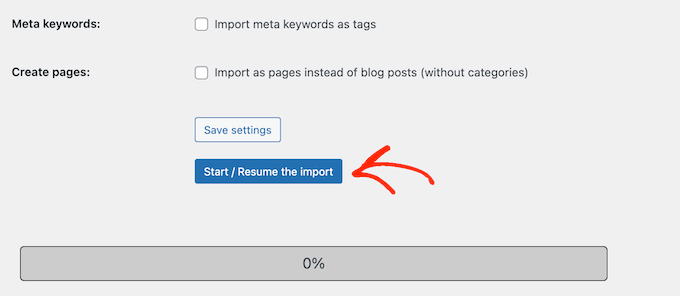
O importador começará a buscar o conteúdo de seu site Joomla. Isso pode demorar um pouco, dependendo da quantidade de conteúdo que você tiver.
Quando terminar, você verá uma mensagem de sucesso.

Agora que você importou o conteúdo para o seu site WordPress, a próxima etapa é verificar se há links internos que possam estar apontando para o seu site antigo. O importador do Joomla FG também corrigirá isso para você.
Você precisa rolar a tela até a parte inferior e clicar no botão “Modify Internal Links” (Modificar links internos).

Agora você pode visitar seu site do WordPress para ver o conteúdo importado em ação.
O que fazer depois de migrar do Joomla para o WordPress
Depois de mover seu site do Joomla para o WordPress, você precisará fazer alguns ajustes para concluir o processo de migração do WordPress e configurar sua nova plataforma.
Etapa 3: Configuração de redirecionamentos e Permalinks
Seu antigo site Joomla pode ter uma estrutura de URL diferente da do seu site WordPress. Isso significa que as pessoas que encontrarem seus artigos nos mecanismos de pesquisa verão agora uma página de erro 404.
Para corrigir isso, é necessário configurar permalinks e redirecionar adequadamente os usuários e os mecanismos de pesquisa para os novos URLs.
Primeiro, você precisa acessar a página Configurações ” Permalinks no WordPress. Na seção “Common Settings” (Configurações comuns), clique na opção “Post Name” (Nome do post).

Em seguida, clique no botão “Save Changes” (Salvar alterações).
Em seguida, para configurar redirecionamentos, você precisará instalar e ativar o plug-in Redirection em seu site do WordPress. Para obter mais detalhes, consulte nosso guia passo a passo sobre como instalar um plug-in do WordPress.
Após a ativação, você precisa visitar a página Tools ” Redirection (Ferramentas ” Redirecionamento ).
No campo “Source URL” (URL de origem), você digitará o URL antigo do Joomla e, no campo “Target URL” (URL de destino), digitará o novo URL, conforme mostrado na captura de tela abaixo.
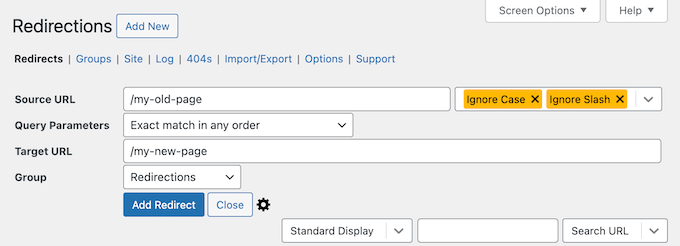
Certifique-se de selecionar a opção “301 – Moved Permanently” e, em seguida, clique no botão “Add Redirect” para salvar suas alterações.
O WordPress agora redirecionará o URL antigo do site do Joomla para a nova estrutura de permalink do WordPress.
Repita o processo para adicionar redirecionamentos para quaisquer outras páginas ou postagens. Lembre-se de visitar os URLs antigos para ter certeza de que estão sendo redirecionados corretamente para os novos URLs em seu site do WordPress.
Para obter mais detalhes, consulte nosso guia sobre como configurar redirecionamentos no WordPress.
Como alternativa, você também pode usar o All in One SEO (AIOSEO) para redirecionar páginas e posts do Joomla para o WordPress. O AIOSEO vem com um poderoso Redirection Manager que permite configurar redirecionamentos completos do site.

O AIOSEO também oferece rastreamento de erros 404 para capturar facilmente quaisquer links quebrados que possam ocorrer ao mover seu site do Joomla para o WordPress.
Outros recursos avançados incluem palavras-chave ilimitadas, marcação de esquema, breadcrumbs personalizados, módulos de SEO local, SEO para WooCommerce e muito mais.
Aqui no WPBeginner, contamos com o AIOSEO para garantir que todos os nossos artigos sejam perfeitamente otimizados e fáceis de serem encontrados pelos mecanismos de pesquisa. Ele nos ajuda a gerenciar tudo com tranquilidade, e nosso site recebe um grande tráfego de forma consistente!
Veja nossa análise detalhada do AIOSEO para saber por que ele é o nosso plug-in preferido e como ele pode ajudar você também.
Etapa 4: Configuração do tema do WordPress
O WordPress lhe dá acesso a uma enorme coleção de temas que você pode usar. Os temas controlam a aparência e o design do seu site WordPress.
Há milhares de temas gratuitos e pagos disponíveis para WordPress que você pode instalar em seu novo site WordPress. Entretanto, nem todos os temas são adequados para todos os tipos de sites, e essa abundância de opções pode deixar os iniciantes um pouco confusos.
Tornamos isso mais fácil pesquisando e escolhendo a dedo os melhores temas para WordPress. Aqui estão alguns de nossos mostruários de temas que você pode visitar para encontrar o tema perfeito para o seu site:
- Melhores temas gratuitos para blogs WordPress
- Melhores temas de negócios do WordPress
- Melhores temas minimalistas do WordPress para escritores
- Melhores temas WordPress em estilo de revista
- Melhores temas do WordPress para fotógrafos
Precisa de ajuda para instalar seu novo tema? Consulte nosso guia para iniciantes sobre como instalar um tema do WordPress.
Como alternativa, você pode usar um plug-in de construtor de páginas como o SeedProd.
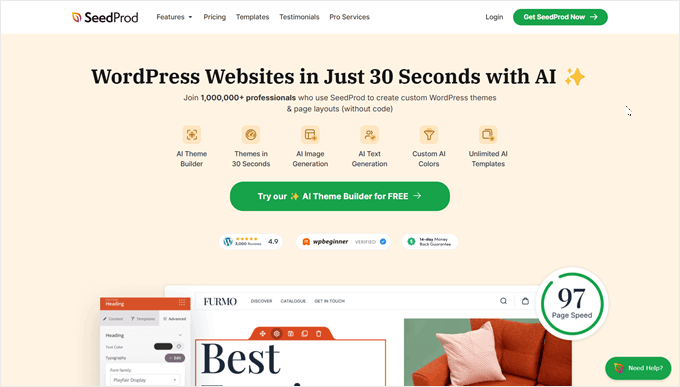
O SeedProd é um popular construtor de páginas WordPress do tipo arrastar e soltar que usamos para criar muitos dos sites de nossos parceiros. Para obter mais informações, confira nossa análise detalhada do SeedProd.
O SeedProd ajuda você a criar belas páginas de destino, páginas iniciais e até mesmo sites inteiros. Ele também vem com uma tonelada de modelos incorporados e ainda tem um construtor de IA que pode criar um tema personalizado inteiro para você em menos de 60 segundos.
Etapa 5: Instale os plug-ins essenciais do WordPress
Os plug-ins são a melhor parte do uso do WordPress. Os plug-ins do WordPress permitem que você adicione novos recursos e funcionalidades ao seu site.
Você pode usar os plug-ins do WordPress para fazer backups, melhorar a segurança, configurar o armazenamento em cache, abrir uma loja de comércio eletrônico, trabalhar na otimização do mecanismo de pesquisa e muito mais. Se você pensar em um recurso, é provável que já exista um plug-in do WordPress para ele.
Há milhares de plug-ins e complementos gratuitos e pagos para WordPress que você pode usar. Como é fácil ficar sobrecarregado com as opções, criamos um guia definitivo sobre como escolher os melhores plug-ins para seu site.
Para ajudá-lo ainda mais, aqui estão alguns dos principais plug-ins que recomendamos instalar em seu novo site WordPress:
- WPForms – Se você precisa de qualquer tipo de formulário em seu site, o WPForms é sem dúvida o melhor criador de formulários para WordPress que existe. Ele é incrivelmente fácil de usar, mesmo para iniciantes, e facilita a criação de todos os tipos de formulários. Nós o usamos para alimentar todos os nossos formulários no WPBeginner, além de muitos dos sites de nossos parceiros (confira nossa análise do WPForms para obter mais informações).
- MonsterInsights – Já se perguntou quem está visitando o seu site, de onde eles vêm e o que realmente fazem quando chegam? O MonsterInsights é o melhor plug-in de análise para WordPress que responde a todas essas perguntas importantes e muito mais. Ele conecta perfeitamente seu site ao Google Analytics e, em seguida, apresenta todos esses dados valiosos em um formato fácil de entender, diretamente no painel do WordPress. Essa é outra ferramenta que usamos no WPBeginner, portanto, consulte nossa análise do MonsterInsights para obter mais informações.
- OptinMonster – Pronto para transformar os visitantes do site em assinantes fiéis de e-mail e clientes pagantes? O OptinMonster é um poderoso kit de ferramentas de otimização de conversão projetado para fazer exatamente isso. Ele permite que você crie pop-ups atraentes e eficazes, formulários deslizantes, barras flutuantes e outras campanhas de geração de leads. Como sempre, testamos esse plug-in e escrevemos uma análise completa do OptinMonster para que você possa decidir se ele é adequado para você.
Para obter mais recomendações de plug-ins, aqui está nossa lista dos plug-ins essenciais do WordPress que você deve instalar em todos os seus sites WordPress.
Etapa 6: Aprendendo a usar o WordPress
Se você não for um especialista em WordPress, não se preocupe. O WordPress é bastante fácil de usar. Entretanto, ocasionalmente, você pode se deparar com coisas novas para aprender. É nesse ponto que o WPBeginner pode ajudar.
O WPBeginner é o maior site de recursos do WordPress para iniciantes. Temos muito conteúdo útil criado especificamente para iniciantes, proprietários de empresas e blogueiros.
A seguir estão alguns dos recursos úteis que você encontrará no WPBeginner (todos eles são totalmente gratuitos):
- WPBeginner Blog – O local central para todos os nossos tutoriais e guias do WordPress.
- Dicionário WPBeginner – Nosso glossário do WordPress é o melhor lugar para se familiarizar com o jargão do WordPress.
- Vídeos WPBeginner – Novos usuários do WordPress podem começar com esses vídeos para dominar o WordPress.
- WPBeginner no YouTube – Precisa de mais instruções em vídeo? Inscreva-se em nosso canal no YouTube, que tem mais de 300.000 assinantes e mais de 56 milhões de visualizações.
- WPBeginner Blueprint – Confira os plug-ins, as ferramentas e os serviços que usamos no WPBeginner.
- WPBeginner Deals – Descontos exclusivos em produtos e serviços WordPress para usuários do WPBeginner.
Muitos de nossos usuários usam o Google para encontrar respostas sobre o WPBeginner, simplesmente adicionando “wpbeginner” no final de seus termos de pesquisa.
Esperamos que este artigo tenha ajudado você a migrar seu site do Joomla para o WordPress. Talvez você também queira ver nosso guia sobre como criar um endereço de e-mail comercial gratuito e nossa seleção das ferramentas mais úteis para gerenciar e expandir seu site WordPress.
Se você gostou deste artigo, inscreva-se em nosso canal do YouTube para receber tutoriais em vídeo sobre o WordPress. Você também pode nos encontrar no Twitter e no Facebook.





Joseph Matt
I really appreciate this content as it’s insightful. However, I noticed you did not talk about the domain which we are supposed to install the wordpress before importing Joomla website.
I’m asking this because I want to move my website from Joomla to WordPress however, I still want to maintain my domain name. It is also not possible to install to CMS on a domain though, I noticed the tutorial states that Joomla website must be live for the importation to work.
My Question: How do I move from Joomla to WordPress while still maintaining my Joomla domain name on the new WordPress website.
Thanks as I await your response.
WPBeginner Support
For that, we would recommend checking with your hosting provider as some have a temporary URL or a staging site option that would allow you to set up the site without moving your domain name. It would depend on the specific host for the method that would need to be used.
Admin
Pantelis
Great info! What I do not understand is: As we need to pick a theme after the import is complete why migrate the website and not built it from scratch in the selected WordPress theme. What do we win from the migration? Thank you
WPBeginner Support
It would depend on how much content is on your site, the export attempts to move the content while the theme styles your content.
Admin
Laura
Hi,
this article is definitely what I was looking for given that I was asked to update an old Joomla website and I decided to convert it into a WordPress website.
I have a question: the Joomla website is very old (Joomla version running is 1.5.25). Would this technique work even with such an old version of Joomla?
Thank you very much for your useful articles!
WPBeginner Support
We have not tested with older versions at this time but it should work.
Admin
Shahidul Islam
Thanks for share this helpful article.
If I migrate my Joomla site to WordPress then my all products will transfer from Joomla to WordPress or only the content & media will transfer on WordPress
WPBeginner Support
It would depend on how the products were added. If you reach out to the plugin’s support they can let you know if those products are transferred
Admin
Igor
hi, can i deactivate and delete plugin after finishing?
WPBeginner Support
You should be able to remove the importer once you have completed your transfer.
Admin
Mustafa Kamal
is there any way to migrate the template too?
WPBeginner Support
Not at the moment
Admin
Yash
I have a question, can i migrate my joomla site to wp locally?
WPBeginner Support
You can certainly move your content from Joomla to a local WordPress site if you wanted.
Admin
Klyde
Can we use this conversion process if the website has more than one version of Joomla on it? It looks like ours (I am new) has mostly 2.5.0 but some components, modules, etc. are lower or higher.
WPBeginner Support
Unless we hear otherwise, it should still work. You can always test using a local installation on your computer: https://www.wpbeginner.com/how-to-install-wordpress/#installlocal
Admin
Caroline
Our current website was built in Joomla years ago and we want to revamp it in WordPress.
We want to keep the current domain name but we don’t want to keep the old Joomla content; instead we prefer to start fresh since most of the content is outdated, anyway. That said, I’d like to keep the old website “live” until the new website is ready to publish.
Do I still need to technically “move” the site from Joomla to WordPress or can I just change the platform from Joomla to WordPress without importing the content?
WPBeginner Support
If you don’t want to keep the content then you could create your WordPress site from scratch without worrying about your content. You would just point the domain name to your host once you are ready for the new site to be live.
Admin
uysy
Hi WPB Team,
I want to migrate my joomla site to WP. But I don’t have option to backup my Joomla site before i start migration to WP.
Does WP plugin change anything on Joomla site during migration? Or this is only straight copy > to WP site?
WPBeginner Support
It should only be copying your content from Joomla
Admin
Javier Eraso
Your guide is very useful for those who decided to migrate from one CMS to another. However, it is not accurate to say that Joomla is not as powerful or flexible as WordPress. I’ve been working with both for many years now and I can say that you are wrong. The fact is that WordPress is simply more popular and perhaps slightly easier to setup for very novice user with very basic functionality. It is like the Windows vs. Linux discussion.
WPBeginner Support
Thanks for sharing your opinion on the difference between the two
Admin
Brad
Joomla was the platform we originally built upon, yet the difficulty with imbedding a customizable favicon became a real issue as the website looked incomplete, amateurish, with the seemingly unchangeable default favicon (a Joomla logo). Other WordPress websites of ours easily customize favicon images, thus we have elected to go all WordPress at this time.
Your post is a tremendous resource. Thank you!
WPBeginner Support
Thank you, glad our content was helpful
Admin
Vinny Hebert
How can you tell people that Joomla is not powerful or flexible? At Joomla’s core, it is more powerful and flexible than WordPress and more secure.
WPBeginner Support
We do not say that it is not flexible or powerful, it is our opinion that WordPress is MORE powerful, flexible, and user-friendly
Admin
Ronny Fretel
How about a multilingual joomla site?? will WordPress support this?
WPBeginner Support
Hey Ronny,
WordPress can be multilingual using third-party plugins. We are not sure if those plugins would be able to recognize and sort multilingual content from another platform.
We would suggest that you import your Joomla site to a WordPress installed on local server first.
Admin
Giulio
Hello! Thank you for the great article.
I have a Joomla website that I want to migrate to WP. I have no subdomains available and I want to install WP on a subdirectory of the website, then install the plugin, import all the Joomla data into WordPress and finally change WP installation from the subdirectory to the principal root.
Do you think it’s a good way to do it?
WPBeginner Support
Hi Giulio,
It will work. You can also import your Joomla website to a local install set everything up and then move it to live server.
Admin
Gjergji Kokushta
Thank you for the article, but I do have a question: MySite has Joomla installed. As I understood, I need to have another domain+hosting where WordPress is intalled, so I can migrate from MySite.com to MyNewSite?
Is there a way to do it within the same hosting account?
WPBeginner Support
Hi Gjergji Kokushta,
Please contact your hosting provider. Many Joomla hosting providers also support WordPress. In fact, your account may already be fully ready to install WordPress. However, if it is not, then you will need to move but you still wouldn’t need to change domain names as you can point your existing domain to your new WordPress website.
Admin
Faust
you have to test these migration settings on a staging server if there is issues involved.
Sarah Clarke
I successfully moved my site from Joomla to WordPress. Thanks for sharing this important piece of information.
monu
I am very new to this field. I want to transfer my joomla website to wordpress. I have 3 domains parked on 1 hosting. When I installed wordpress for one of my domain which was working on joomla already, other website started working strangely.
Can anyone assist me what should I do to use wordpress in place of joomla.
clare
Converting a hacked joomla site. Will this bring over the nasty that infected it?
Helene
How is the current existing WordPress site affected by the import of Joomla data? Do photos transfer over without premium?
Does having a copy of the imported data live on another domain affect SEO?
Thanks so much WPBegginner you guys have been so great!!
Helene, WPnewbie
xain
i have a lot of products in my joomla website and i want to move them to my wordpress site and i want to keep links for seo…
How can i move the products not articles?
kindly help with it
Thanks
Amin
Hi
I have question, i have a lot of products in my joomla website and i want to move them to my wordpress site and i want to keep links for seo…
How can i move the products not articles?
Faisal
Hello All,
I am completely new in this field. I find one classified template on Joomla. and its almost related to my requirement. they using plugins for DJ-monster.
I am new on this. I want to start my classified web business on wordpress using woocommerece. can I use joomla classified template offline in my laptop and then transfer it in to wordpress or not. with DJ-monster plugins.
this is the joomla template which i want to use.
please your answer and guidelines will make life easier. as I am only the one person who investing limited budget on this business.
many thanks in advance
regards
faisal
Alen
Hello,
great stuff shown here.
I have a question. Is it possible to somehow “migrate” from joomla to wordpress if the joomla version is no longer online? I have everything stored locally.
Thanks
WPBeginner Support
Yes, there might be a few hiccups but its possible. Try to import your old joomla site into a WordPress installed locally first.
Admin
Josh
Hey WPBeginner thanks for a great article!
I plan on moving my site from Joomla to WP but most pages on the Joomla site has a .html extension on the end of the URL.
From my research it seems that it’s hard or not possible for WordPress pages to have .html extensions, only posts.
Is there a way around this or should I just migrate the content and create the pages without the .html extension on the URL? I’m scared this will effect rankings and will take some time to get indexed by Google.
Regards
Josh
Abhi
Hi you can use wordpress plugins to have .html extension of page and posts
like the below one :
Add HTML Extension to Specific Pages
this may solve your problem
Cheers… (y)
Moshe
I want to migrate a decent size online magazine that’s on Joomla to WP,
Can you recommend someone that can do the actual migration for me?
Moshe
John Loty
thanks for the article…I have, on the Joomla site, a customized theme/template…(home page)…Not sure of the correct term…I am assuming that I have to select or create a WP theme on the fresh WP site and that the import process will fit what it can and that I will have to make “adjustments” to get it all into WP?
Is there a particular step to prepare for receiving content that was in the customized theme on Joomla? Ta
WPBeginner Support
WordPress comes with a couple default themes pre-installed. The latest of the default themes will be automatically activated on your site when you install WordPress. You can import content from your Joomla site and then adjust or change your WordPress theme.
Admin
FAD
Hi John,
There is a way. you must need to implement and activate the theme and installed.
Post that, you can see the latest imported content and with new layout.
Let me know, if any help required.
Chad
Hi There, will this plugin allow me to import my members list from Joomla to WordPress?
Michael
Any answer here? Can I import the member list from Joomla to WordPress if I use this plug-in?
FAD
Hi MICHAEL,
Yes, you can import members. Might need to go for premium plugin.
Let me know, if any doubts.
Regards,
FAD.,
Arbel Martin
This looks great!
Was wondering if by importing the Joomla site, if it erases all the data from the Joomla site.
For instance,
I would like to create a copy of the joomla site on a test WordPress domain and edit it. Once the site is ready to replace the original Joomla site, then I would point it to the WordPress site.
Would this be possible with this method?
Thank you!
-Arbel
Helene
Did you get an answer?
Thanks!! ☺
Helene
Riska Glenn
Thanks for sharing, this article help me to migrating
I was install wordpress on mydomain/dir and completely import content from Joomla using FG joomla to wordpress plugin. My question, how to move all content and database to public directory?
Did you have article about it?
Thanks before
Lyle
Thank you so much for the link to the FG Joomla! to WordPress plugin!
Worked like a charm to import my 292 J! articles into my WP posts. Easy, quick and perfect!
jyoti
which version are you talking about?
Abdo
my is Joomla 2.5 and the import required a password..where i can find
Laureleye
Do modules transfer with the other content? If not, do you have any recommendations on how to transfer modules from Joomla to a WordPress page?
Scott
I don’t think this is possible.
WPBeginner Staff
Yes, once you have imported your content from you can delete the importer plugin.
hummble
Again, might be a silly question but I am new-ish to WP. I have my site all migrated and set up with content (mostly) as I want it for now. Moved my old joomla site to a protected folder on the same server just in case I should ever need to refer to it again.
Now my plugin manager keeps bugging me that there is a new version of the Joomla to WordPress available. But I shouldn’t need that, right? I’m all done with it. Can I delete the plugin without messing with the data it migrated for me?
sushant
can i migrate database from joomla to wordpress? If so, how?
Ru
if i import my website from Joomla to WordPress, the Joomla site will exist or will be automatically deleted?
prabin04
well, import doesn’t mean move .. so your site will exist
WPBeginner Staff
You will need access to either phpMyAdmin on the server, or FTP access to modify configuration file.
Johny
May be dumb question but I only have access to Joomla Admin panel, not the installation directory. Is there a way to find DB password from admin panel without having access to configuration file?
Perry Mensah
You can install an extension for joomla file system. com_extplorer can do it for you.
WPBeginner Staff
Linda at the end of the import process you can fix your internal links by clicking on the modify internal links button.
linda
maybe a dumb question, but how do I make the url go to my new wp-site instead of my old-joomla one? I guess I have to change that somewhere in my webhosting. But where?
Karen
Are there any issues with moving a Joomla site to WordPress on my local server to do development and then moving the new site back to replace the old site?
Kuba
Only 1 item imported but joomla site contain many articles. My Joomla version is 3.2.1
H. Olden
This is a great add to your articles and it worked like a charm. In fact, imported 5 years of data off my old Joomla 1.5 install and brought the site back up on WP. Thanks for posting…
WPBeginner Support
We are glad that you found it useful. Thanks for the feedback.
Admin
Dani M
Do you know if there is a way of exporting the look and feel of the site not just the info?
chrys
Hi,
I read in the previous comments that it’s better to have a new database when migrating on the same server. But what does it mean? If my host only provide me with one database, I’ll buy another and when I install wordpress in a new directory I give the details of the new database and when migrating joomla I give the joomla database code in the plugin. Thoses database are completely independent aren’t they? Then I move up the wordpress directory at the root and I’m done? All my content will have gone on my new database won’t it?
By doing that, assuming I have kept the same domain name, I guess only my wordpress site will be live, but what about the old links that are still visible on google? Don’t I risk a duplicate content and be blacklisted? i’m a bit confused..
Thanks !
crooso
i have joomla site, i need convert all them to wordpress.
can i do export ALL THE THINGS into wordpress without deleting joomla site,
WPBeginner Support
Yes you can and you should first import everything in WordPress. If you deleted your Joomla site before starting then you will not be able to import anything.
Admin
babu
hi iam nagababu i want to Migrate my existing Joomla website (1.5) to WordPress and i have one question can you please help me
First what i have to do
may i need to uninstall Joomla and fresh installation Of wordpress in existing domain
Can you please clarify this
WPBeginner Support
If you have joomla installed on the location where you would want to install WordPress then the best way to go is to create a new directory and then install WordPress in that directory. Once you have successfully migrated your Joomla site you can change your Domain’s settings to point to to the directory where WordPress is installed.
Admin
Kannan
Hi there,
When you say a new directory, do you mean a new folder under public_html? Thank you.
WPBeginner Support
Yes.